Django開発における作業の流れやコマンドをCheat Sheetとしてまとめました。
少しDjangoを触らなくなるとすぐにDjangoの開発手順やコマンド等を忘れてしまうため、忘れがちな点についてCheat Sheetとしてまとめました。(随時更新)
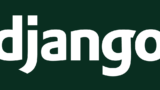
開発環境の準備
Djangoプロジェクトの作成
プロジェクト名のフォルダを作成する(例えば「mysite」など)。
そして、その中に移動し、以下のコマンドでDjangoプロジェクトを作成する。
$ django-admin startproject config .
以下の記事を参考に、プロジェクト名を「config」とした上で、「.(ドット)」をつけてカレントディレクトリにプロジェクトを作成する。これにより、Djangoの設定関係のファイルを「config」という名前のフォルダに格納できる。

Git管理用に.gitignoreを準備する
Django用.gitignoreファイルはgitignore.ioにて用意する。入力欄に「Django」と入力してCreateする。
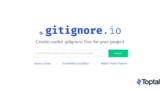
本番環境とローカル環境との設定切り替え設定
下記の記事を参考に、設定ファイルを作成する。

上記の設定後、local.pyを.gitignoreファイルに記載すること。
(※この後settings.pyはbase.pyになる。)
言語,タイムゾーン設定
言語とタイムゾーンを日本に設定する場合は、settings.py(上記の本番環境とローカル環境分離を行った場合はbase.py)で下記の項目を変更する。
LANGUAGE_CODE = 'ja' TIME_ZONE = 'Asia/Tokyo
Djangoの動作確認
下記コマンドでサーバーを立ち上げ、Djangoがローカルで動作することを確認する。
$ python manage.py runserver
アプリケーションの作成
下記コマンドでアプリケーションを作成する。
$ python manage.py startapp myapp
「myapp」は作成するアプリケーション名。
アプリケーションをプロジェクトに追加
アプリケーションを作成した後は、Djangoプロジェクトにアプリの存在を教える。
settings.pyのINSTALLED_APPSにアプリのConfigクラスを追記する。クラス名は作成したアプリのアプリのapps.pyを確認する。(下記はmyappという名前のアプリの場合)
INSTALLED_APPS = [
'myapp.apps.MyAppConfig',
(以下略)
]
データベース設定
models.pyの反映
下記のコマンドでmodels.pyのからデータベース中間ファイルを生成する。
$ python manage.py makemigrations
データベースへ適用
データベース中間ファイルをもとに、データベースへ適用する。
$ python manage.py migrate
管理ユーザーと管理ページ
管理ユーザー作成
管理ユーザー作成は下記コマンドを実行する。
$ python manage.py createsuperuser
管理ページにアクセス
管理ページは下記URLへアクセスする。
http://127.0.0.1:8000/admin/



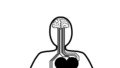
コメント